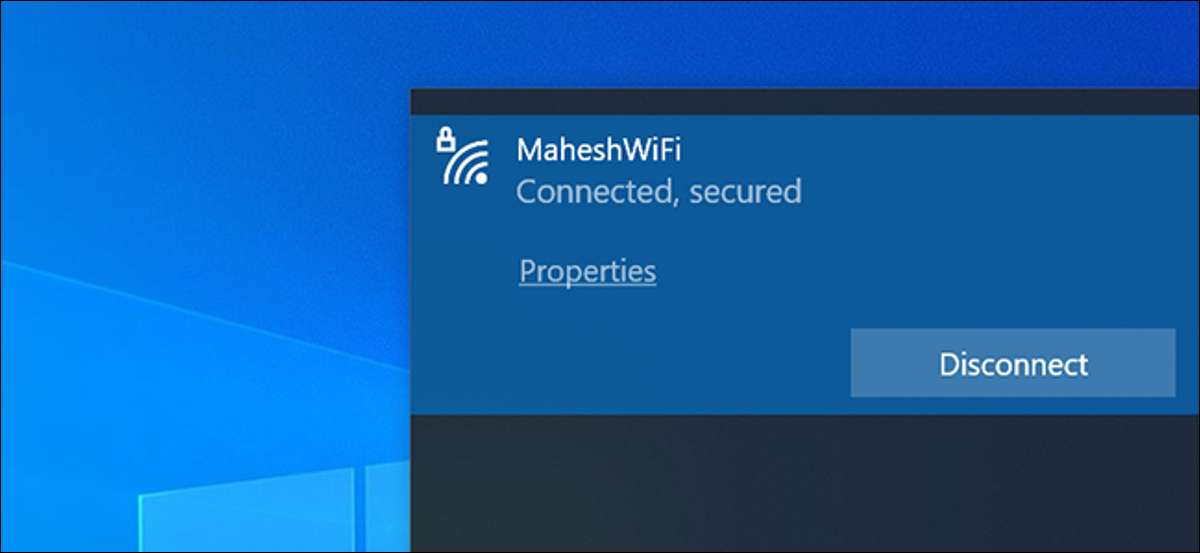
Якщо у вас є проблеми з вашим з'єднанням Wi-Fi, сила вашого сигналу Wi-Fi може бути поганою. Це багато різних способів перевірки сили сигналу Wi-Fi у Windows 10, щоб дізнатися, наскільки хорошим або поганим сигналом Якість.
Використовуйте панель завдань для швидкої відповіді
Ваша панель завдань ПК (бар у нижній частині екрана) має декілька значків на ньому. Один з них для ваших бездротових мереж, і ви можете використовувати цей значок, щоб знайти силу сигналу Wi-Fi.
Для цього натисніть значок бездротового зв'язку на панелі завдань. Він з'являється в області сповіщень ліворуч від годинника.
Примітка: Якщо ви не бачите значок бездротового зв'язку, панель завдань може приховати її. Натисніть значок зі стрілкою на панелі завдань, щоб розкрити всі приховані піктограми.
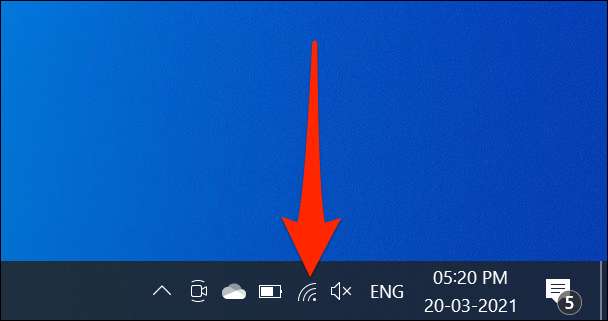
Знайдіть свою мережу Wi-Fi у списку. Це мережа, яку Windows каже, що ви "підключені" до.
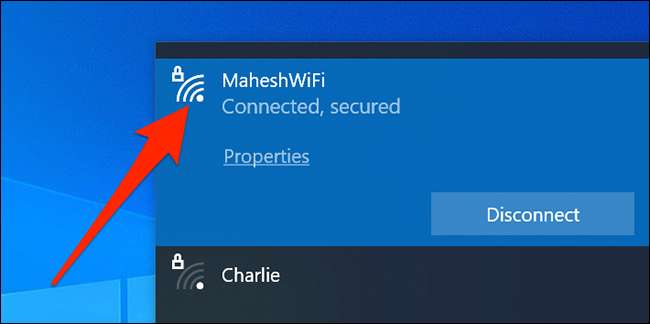
Ви побачите значок невеликого сигналу поруч із мережею Wi-Fi. Ця піктограма являє собою силу сигналу вашої мережі. Чим більше барів ця піктограма, тим краще ваш сигнал Wi-Fi.
Порада: Якщо вам цікаво, як сила вашого Wi-Fi сигналізує в різних місцях у вашому домі або іншому будинку, ви можете ходити по ноутбуку та подивитися, як змінюється сигнал у різних областях. Сила вашого сигналу залежить від багатьох факторів, у тому числі Розміщення вашого маршрутизатора і де ви знаходитесь відносно цього .
Пов'язані: Як отримати кращий бездротовий сигнал і зменшити інтерференцію бездротової мережі
Ви також можете перевірити якість сигналу інших мереж Wi-Fi за допомогою цього меню. Просто подивіться на значок сигналу для будь-якої мережі.
Або перевірте додаток налаштувань
Додаток налаштувань відображає ті самі панелі панелі завдань для вашої сили сигналу Wi-Fi.
Щоб використовувати цей метод, відкрийте меню "Пуск", знайдіть пошук "Налаштування", і натисніть додаток у результатах. З іншого боку, натисніть Windows + i, щоб швидко запустити програму налаштувань.
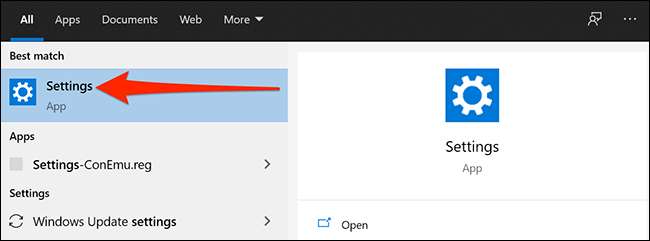
У налаштуваннях натисніть "Network & amp"; Інтернет ", оскільки це містить інформацію про бездротову мережу.
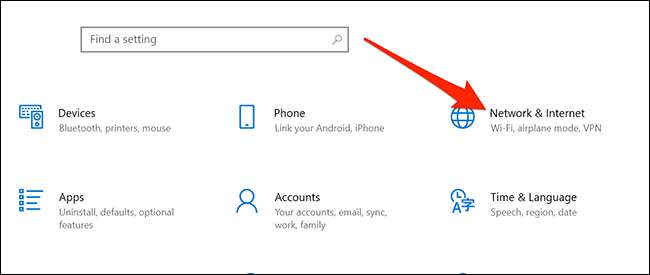
Тут, у розділі "Статус мережі", ви побачите значок сигналу. Ця піктограма показує поточну силу сигналу Wi-Fi. Знову ж таки, чим більше барів, що ця піктограма, тим краще ваш сигнал.
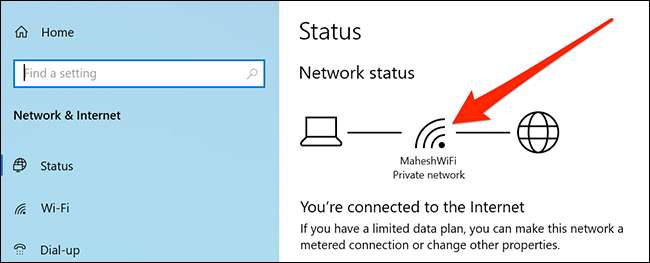
Використовуйте панель керування для отримання більш точності
На відміну від програми «Налаштування» та панелі завдань Windows, панель керування показує піктограму п'яти-бар для вашої якості Wi-Fi, яка надає вам більш точну відповідь.
Щоб дістатися до цього значка сигналу, запустіть меню "Пуск", знайдіть пошук "Панель керування", і натисніть утиліту в результатах.

Тут натисніть "Мережа та Інтернет".
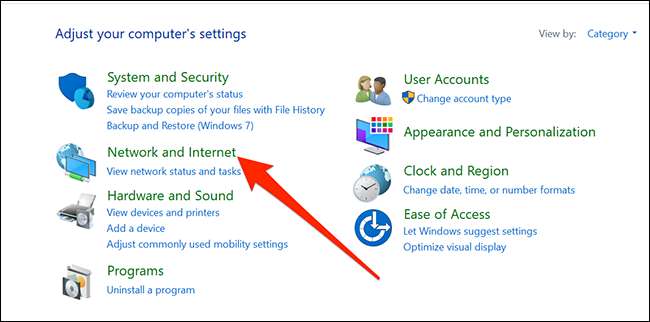
Натисніть "Мережевий та спільний центр" на правій панелі.
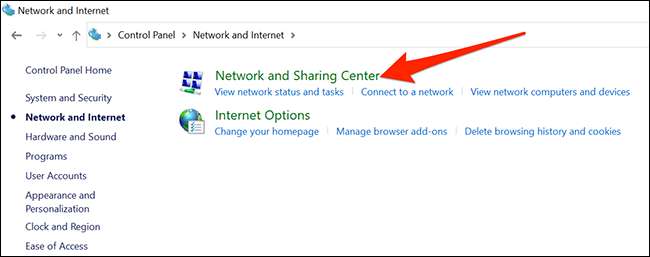
Ви побачите значок сигналу поруч із "підключеннями", який показує якість поточного сигналу Wi-Fi. Чим більше барів, які виділяються в цьому значку, тим краще ваш сигнал.
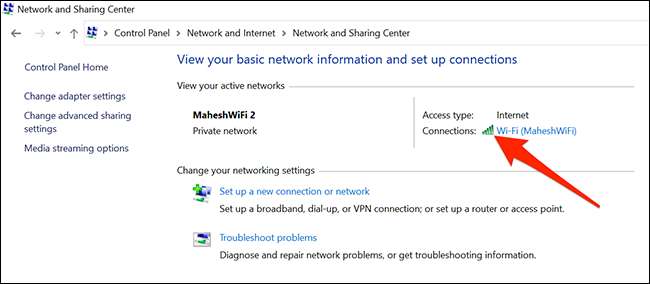
Використовуйте Windows PowerShell для точності
Методи, наведені вище, дають вам грубу ідею сили сигналу мережі Wi-Fi. Якщо вам потрібна більш точна відповідь, ви повинні використовувати Windows PowerShell.
Точний
нещасний
Команда, вбудована в Windows 10, показує силу сигналу вашої мережі у відсотковому вигляді, що набагато точніше, ніж будь-який з інших методів, перерахованих у цьому посібнику.
Щоб отримати цю точну відповідь для вашої мережі, отримати доступ до меню "Пуск", знайдіть пошук "Windows PowerShell", і клацніть ярлик програми PowerShell у результатах.
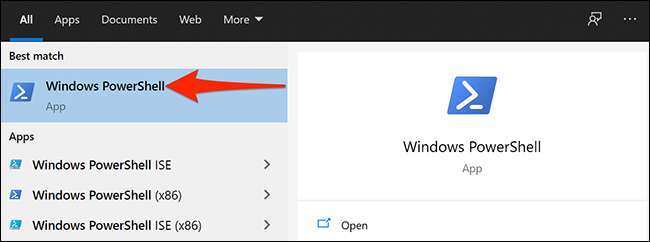
Скопіюйте таку команду, а також вставте його у вікно PowerShell. Натисніть "Enter", щоб запустити команду.
(Netsh WLAN Показати інтерфейси) -match '^ \ s + сигнал' -replace '^ \ s + сигнал \ s +: \ s +', ''
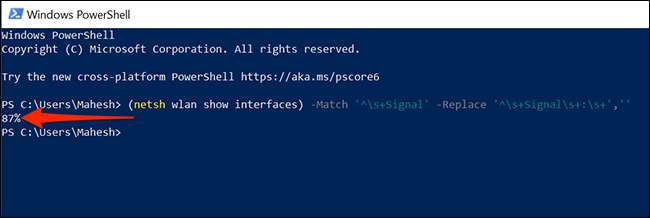
PowerShell відображає лише один вихідний рядок, який показує поточну силу сигналу Wi-Fi у відсотковому вигляді. Чим вище відсоток, тим краще ваш сигнал.
Щоб переглянути додаткову інформацію про вашу мережу (наприклад, мережевий канал та режим з'єднання), запустіть наступну команду:
Netsh WLAN Показати інтерфейси
Або використовувати командний рядок
Ви також можете запустити команду Netsh у вікні команди, якщо ви віддаєте перевагу цьому інтерфейсу. У повній формі команда також показує докладніше про вашу мережу, як і Ім'я SSID (мережа) і тип автентифікації.
Щоб почати, відкрийте командний рядок, запустивши меню "Пуск", шукає "Командний рядок", і натиснувши утиліту в результатах.
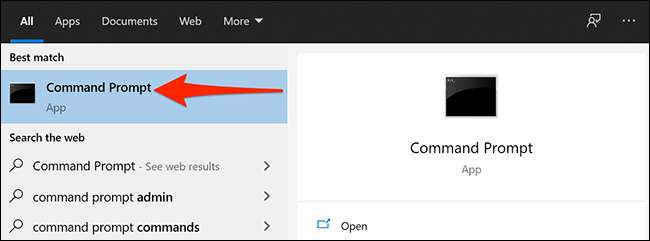
У вікні вашого командного рядка введіть таку команду та натисніть "Enter."
Netsh WLAN Показати інтерфейси

Вихід відображає набагато більше інформації, ніж те, що ви шукаєте тут, тому подивіться на поле, яке говорить "Сигнал".
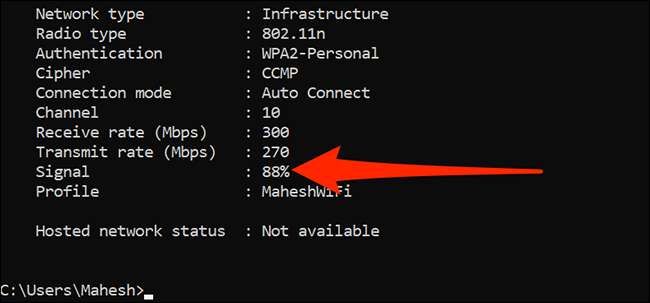
Відсоток поруч з "сигналом" - це сила Wi-Fi сигналу.
Якщо ці методи вказують, що сила сигналу Wi-Fi є поганою, один із способів поліпшення якості сигналу є приведення ваших пристроїв та маршрутизаторів ближче один до одного. Також, переконайтеся, що немає жорстких об'єктів (наприклад, стіна, наприклад) між вашим маршрутизатором та вашими пристроями. Ці об'єкти часто перешкоджають якості вашого Wi-Fi сигналу.
Є й інші методи, які дозволяють вам Перевірте силу сигналу Wi-Fi більш точно . Ви можете скористатися одним із цих методів, якщо вимірювання вище не працюють для вас, або якщо ви хочете перевірити сили сигналу за допомогою iPhone, iPad, Android, або Mac.
Пов'язані: Як перевірити силу сигналу Wi-Fi







